Come prenotare gli appuntamenti dei clienti su Facebook: Social Media Examiner
Instagram Facebook / / April 02, 2023
Cerchi un modo semplice per prenotare più appuntamenti o prenotazioni? Sapevi che puoi usare Facebook per semplificare il processo?
In questo articolo imparerai come impostare i pulsanti di azione di prenotazione e appuntamento sulla tua pagina Facebook e scoprirai come promuovere le tue offerte con post organici e annunci di Facebook.
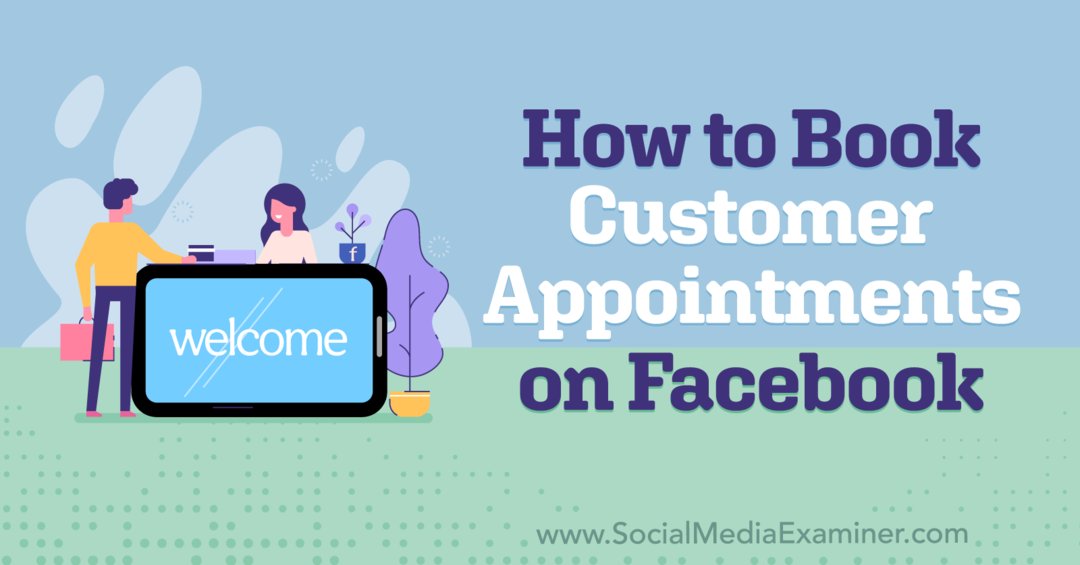
Come funzionano i pulsanti di azione di Facebook Prenota ora e Prenota?
Ogni pagina aziendale di Facebook ha accesso a un pulsante di azione blu che invita i potenziali clienti a fare qualcosa di specifico. Ad esempio, il pulsante di azione può incoraggiare gli utenti a inviare un messaggio alla pagina, navigare nel negozio della pagina o visitare un sito Web collegato.
Idealmente, il tuo pulsante di azione dovrebbe essere in linea con i tuoi obiettivi di marketing di Facebook. Per le aziende basate sui servizi, la scelta di un pulsante di azione pertinente non è sempre stata facile. Ma con i pulsanti Prenota e Prenota ora di Facebook, le aziende basate sui servizi hanno opzioni più intelligenti.
Dopo aver impostato uno di questi pulsanti di azione, gli utenti di Facebook che visitano la tua pagina vedranno un pulsante di invito all'azione (CTA) Prenota o Prenota ora nella parte superiore dello schermo. Possono fare clic o toccare per interagire con il pulsante e prenotare senza problemi un appuntamento o effettuare una prenotazione.

Se la tua azienda fa affidamento su appuntamenti o prenotazioni per lead o vendite, questi pulsanti di azione sono strumenti utili per aiutarti a raggiungere gli obiettivi della tua attività.
- Desideri migliorare la visibilità dei tuoi servizi? Aggiungendo un pulsante Prenota ora o Prenota alla tua pagina Facebook, puoi rendere chiare le tue offerte a qualsiasi visitatore.
- Vuoi aumentare la notorietà delle tue offerte? Aggiungendo servizi alla tua pagina Facebook e creando contenuti accattivanti, puoi evidenziare ciò che la tua azienda sa fare meglio.
- Hai bisogno di generare più entrate? Promuovendo il tuo pulsante di azione e creando contenuti incentrati sulla conversione, puoi ottenere più prenotazioni e prenotazioni.
Poiché il pulsante di azione è integrato nella tua pagina Facebook, è sempre visibile ogni volta che un potenziale cliente visita. Ciò significa che ti dà anche l'opportunità di prenotare prenotazioni e appuntamenti passivamente.
Quindi ci sono degli svantaggi nella creazione di un pulsante di azione Prenota ora o Prenota? Tieni presente che le pagine di Facebook consentono un solo pulsante di azione alla volta. Se utilizzi un pulsante di prenotazione, non sarai in grado di crearne uno che incoraggi email, messaggi, vendite nel tuo negozio di Facebook o altri obiettivi comuni.
Prima di passare a un pulsante di prenotazione, considera attentamente i tuoi obiettivi di business. Se un altro obiettivo è più importante, utilizza invece un pulsante diverso. Il passaggio a un altro pulsante di azione richiede solo pochi minuti, quindi puoi sempre testare e regolare se necessario.
N. 1: come impostare i pulsanti Prenota ora e prenotare azioni su una pagina Facebook
Sia che tu voglia creare un pulsante di azione per prenotazioni o appuntamenti, i processi di configurazione sono simili. Ma il flusso di lavoro è leggermente diverso a seconda della configurazione della pagina Facebook che hai. Diamo un'occhiata alle opzioni disponibili per la creazione e la gestione di questi pulsanti di azione.
Come creare un pulsante di azione Prenota o Prenota ora per una pagina Facebook classica
Se la tua pagina Facebook utilizza ancora il formato di pagina classico, puoi configurare il pulsante di azione direttamente dalla pagina. Passare alla pagina e fare clic sul pulsante di azione esistente. Dal menu a discesa, seleziona il pulsante Modifica.
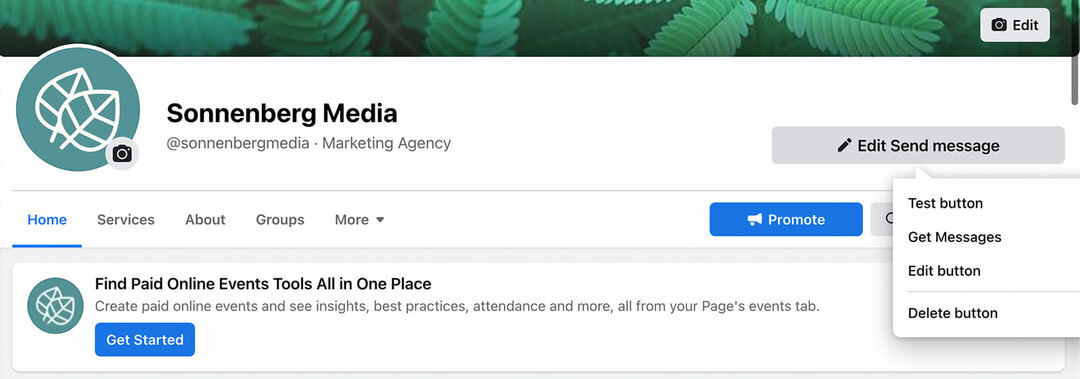
Quindi scegli il pulsante di azione Prenota ora, che funziona sia per gli appuntamenti che per le prenotazioni.
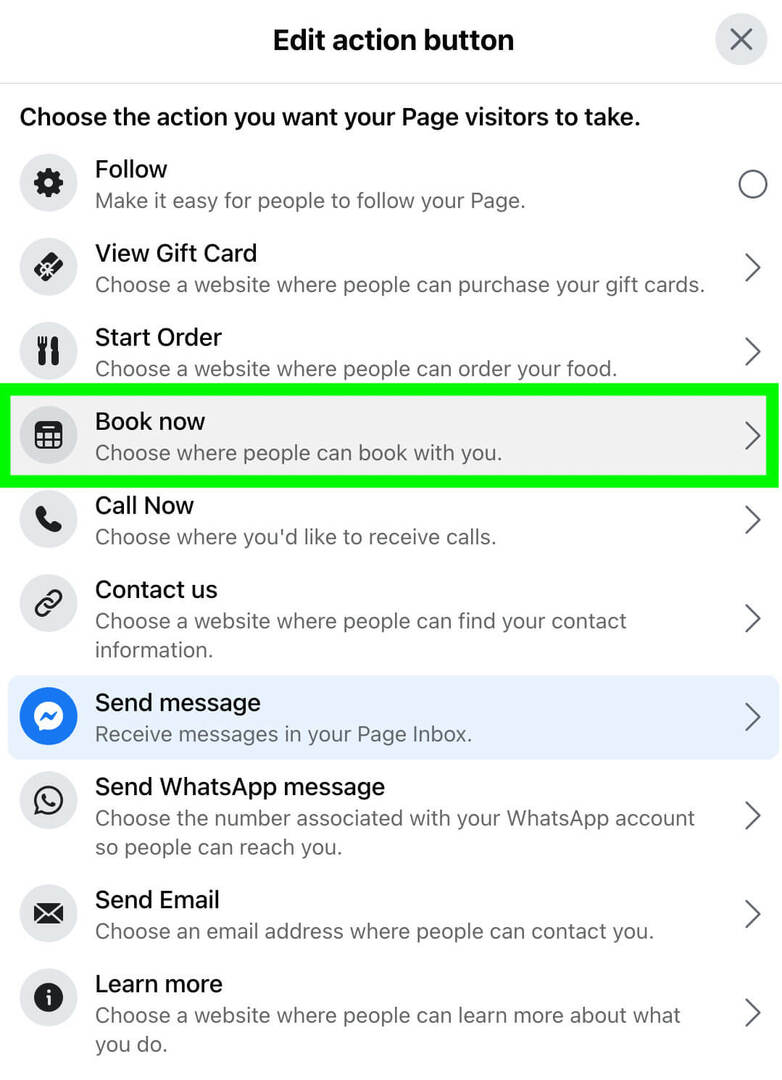
Quindi, scegli come vuoi configurarlo. Se utilizzi già una piattaforma di prenotazione supportata, seleziona Connetti un altro strumento.
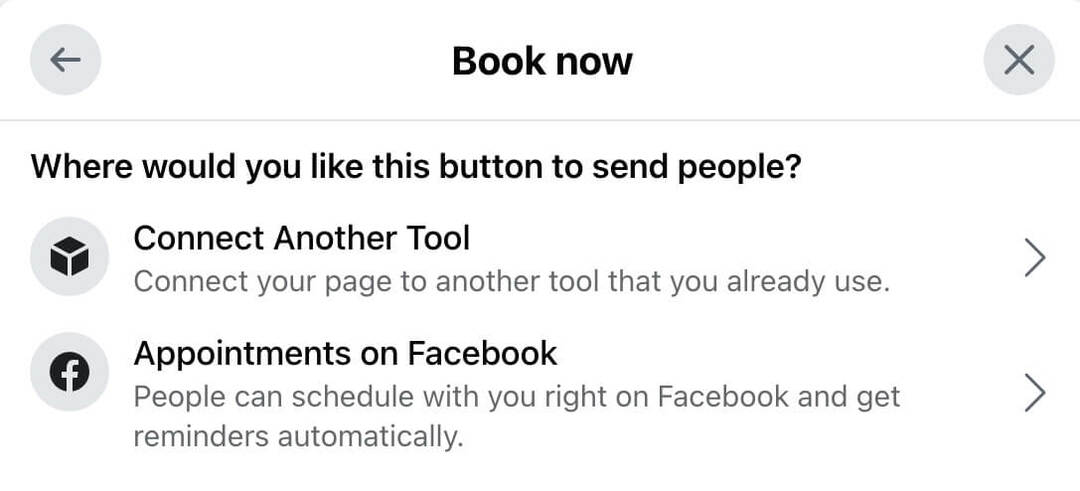
Scegli la tua piattaforma dall'elenco. Facebook attualmente supporta diverse dozzine di piattaforme di prenotazione e prenotazione principali, quindi ci sono buone probabilità che il tuo sia nell'elenco.
La conferenza che stavi aspettando

Come marketer di piccole imprese, probabilmente puoi scegliere solo uno o due eventi a cui partecipare ogni anno. Rimettiti in gioco con un'esperienza di conferenza imbattibile e una formazione esperta al Social Media Marketing World nella soleggiata San Diego, in California, dai tuoi amici al Social Media Examiner.
🔥🔥 Come lettore stimato, puoi risparmia $ 720 se agisci ora! La vendita termina martedì!
CLICCA QUI PER SAPERNE DI PIÙ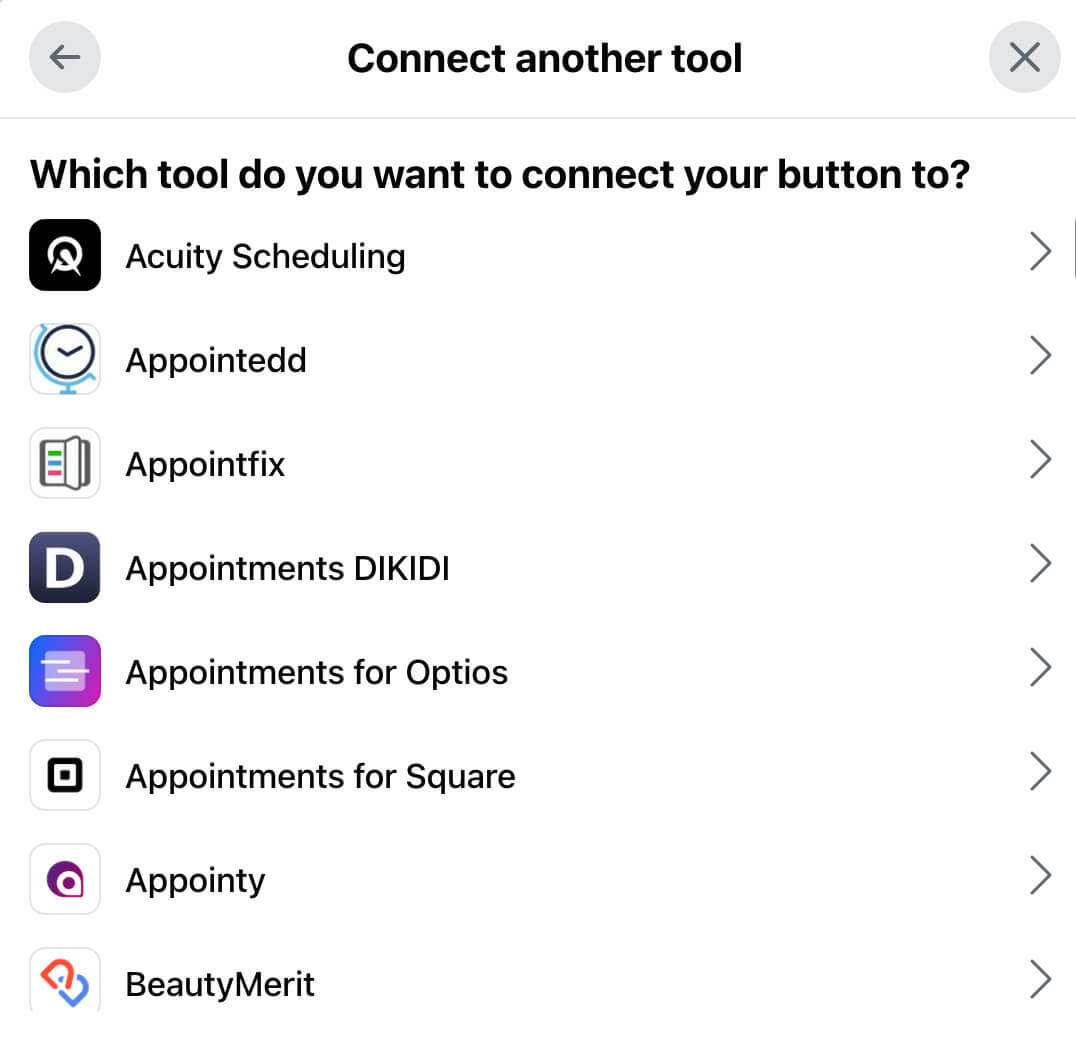
Concedi il permesso di collegare la tua piattaforma di prenotazione a Facebook. Quindi accedi alla piattaforma e segui i passaggi per completare la connessione. Dovrai impostare gli orari degli appuntamenti, la disponibilità e i promemoria nella piattaforma di terze parti.
In alternativa, puoi fissare gli appuntamenti direttamente sulla tua pagina Facebook. (Tieni presente che questa opzione diretta non funziona con le prenotazioni.) Seleziona Appuntamenti su Facebook e imposta la tua disponibilità. Dovrai impostare un programma settimanale regolare per utilizzare questo strumento in modo efficace.
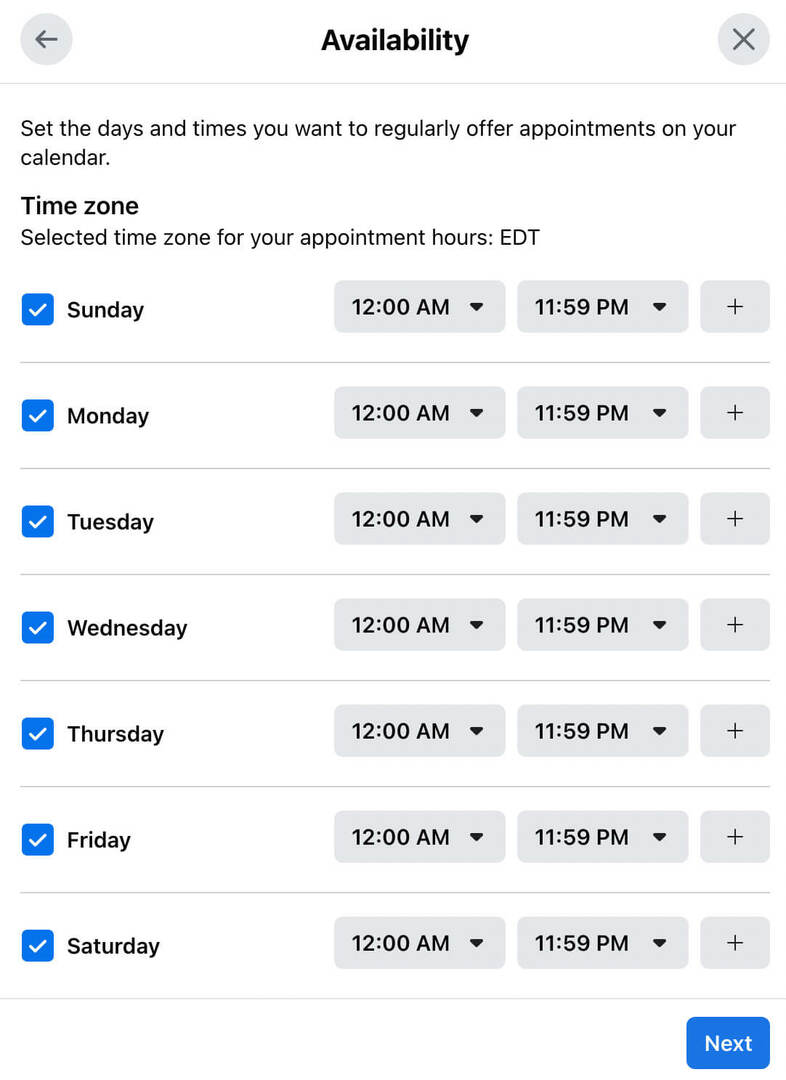
Successivamente, conferma le impostazioni dell'appuntamento. Ad esempio, puoi consentire ai clienti di prenotare all'istante oppure puoi rivedere tutti gli appuntamenti manualmente. Puoi anche utilizzare le impostazioni della pagina Facebook nativa per evitare doppie prenotazioni. Per semplificare il processo, hai anche la possibilità di sincronizzare tutti gli appuntamenti con il tuo calendario di Google.
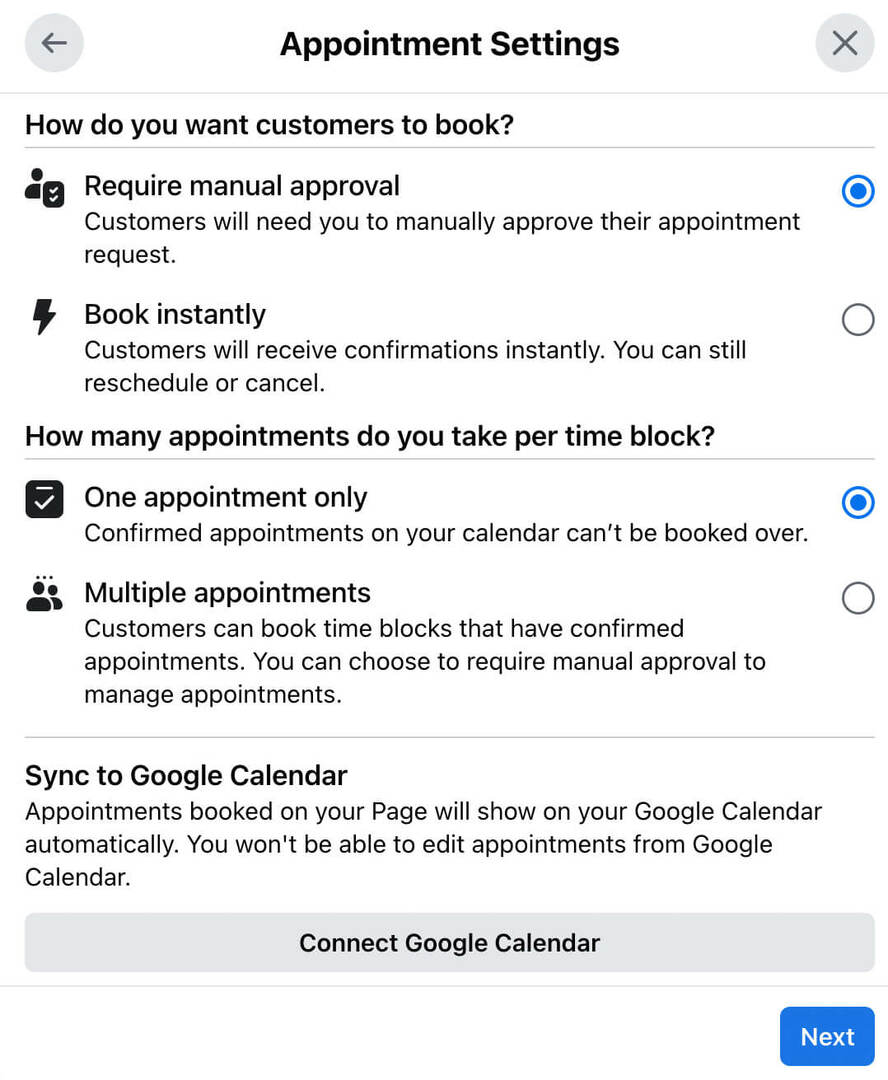
Quindi aggiungi i tuoi servizi uno per uno. Oltre a scrivere una descrizione, puoi impostare un prezzo, chiarire i tempi e caricare un'immagine. Quando hai finito di aggiungere servizi, puoi lanciare il tuo nuovo pulsante Prenota ora e iniziare a prendere appuntamenti.
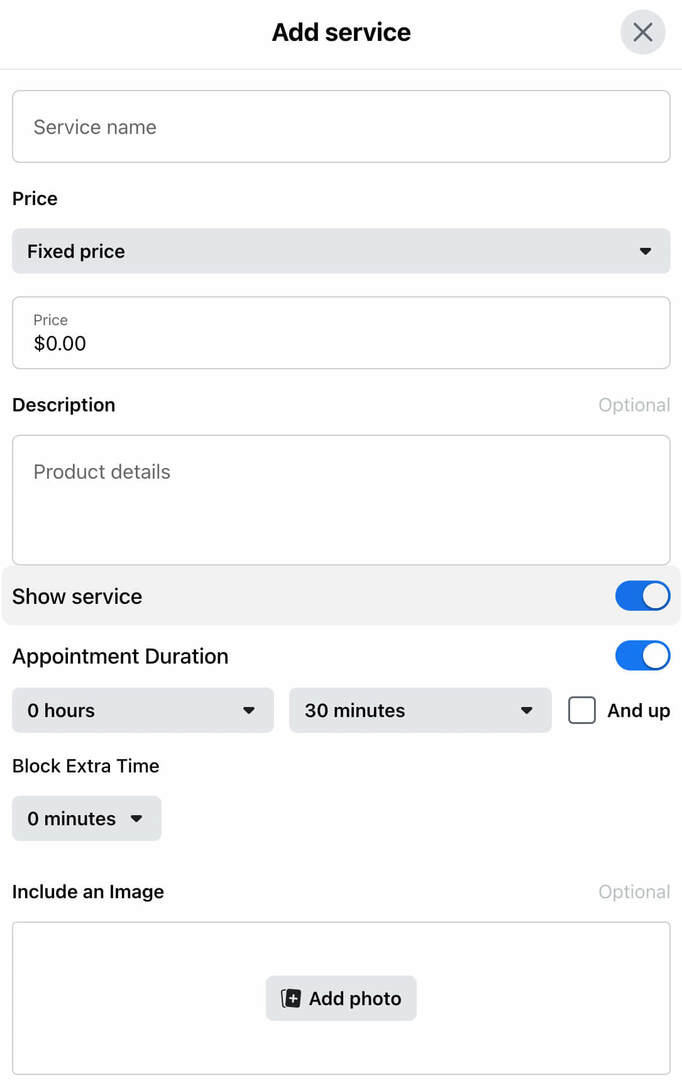
Come impostare un pulsante di azione Prenota ora o Prenota con la nuova esperienza sulle pagine di Facebook
Se la tua pagina Facebook è passata alla nuova esperienza di pagine, il flusso di lavoro è leggermente diverso. Inizia cambiando il tuo profilo in modo da navigare su Facebook come la tua attività. Quindi visita la tua pagina aziendale di Facebook.
Tocca i tre punti nell'angolo in alto a destra, appena sotto il pulsante Modifica. Dal menu, seleziona Modifica pulsante azione.
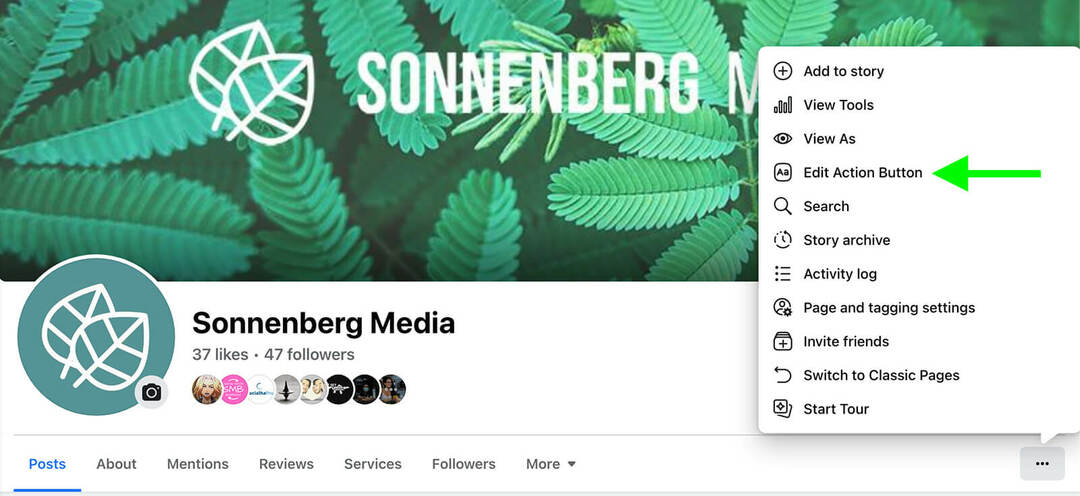
Fare clic su Cambia pulsante e selezionare il nuovo pulsante di azione che si desidera configurare.
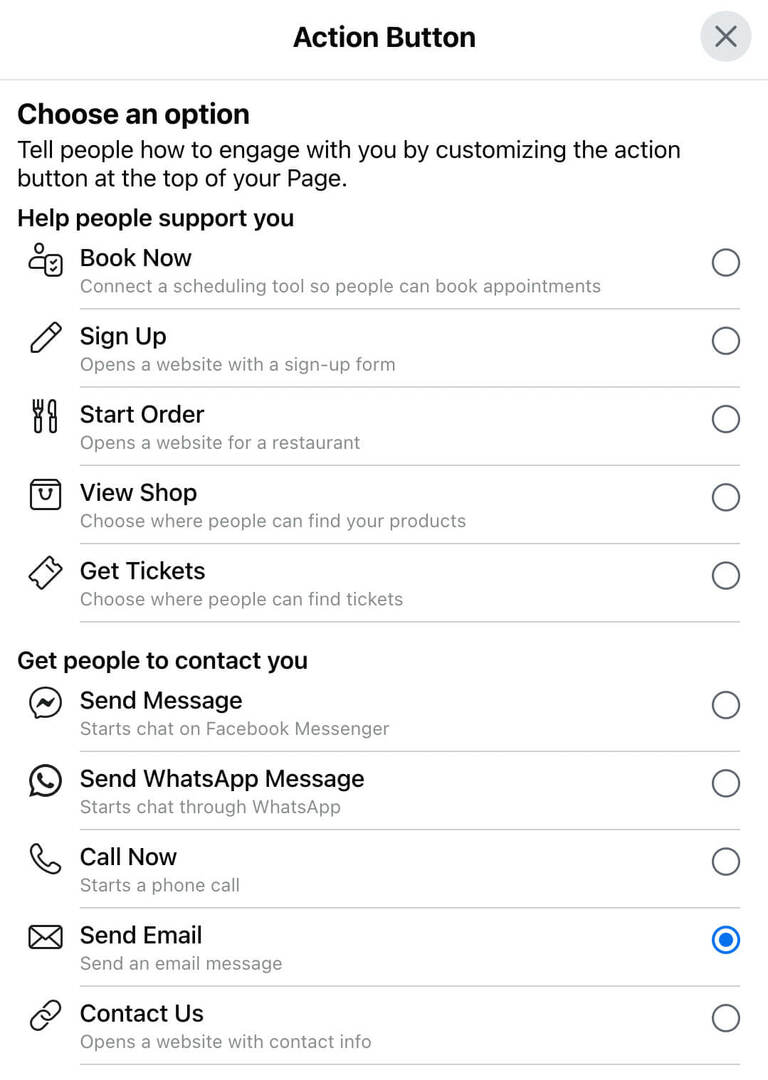
Se opti per Prenota, vedrai una richiesta per connettere un'app di terze parti. Tieni presente che devi utilizzare una delle app approvate per abilitare il pulsante di azione Prenota su Facebook. Autorizza Facebook a collegarsi alla piattaforma, accedi e segui i passaggi per completare la configurazione.
Se scegli Prenota ora, hai la possibilità di collegare uno strumento di prenotazione di terze parti o configurare lo strumento di pianificazione nativo di Facebook.
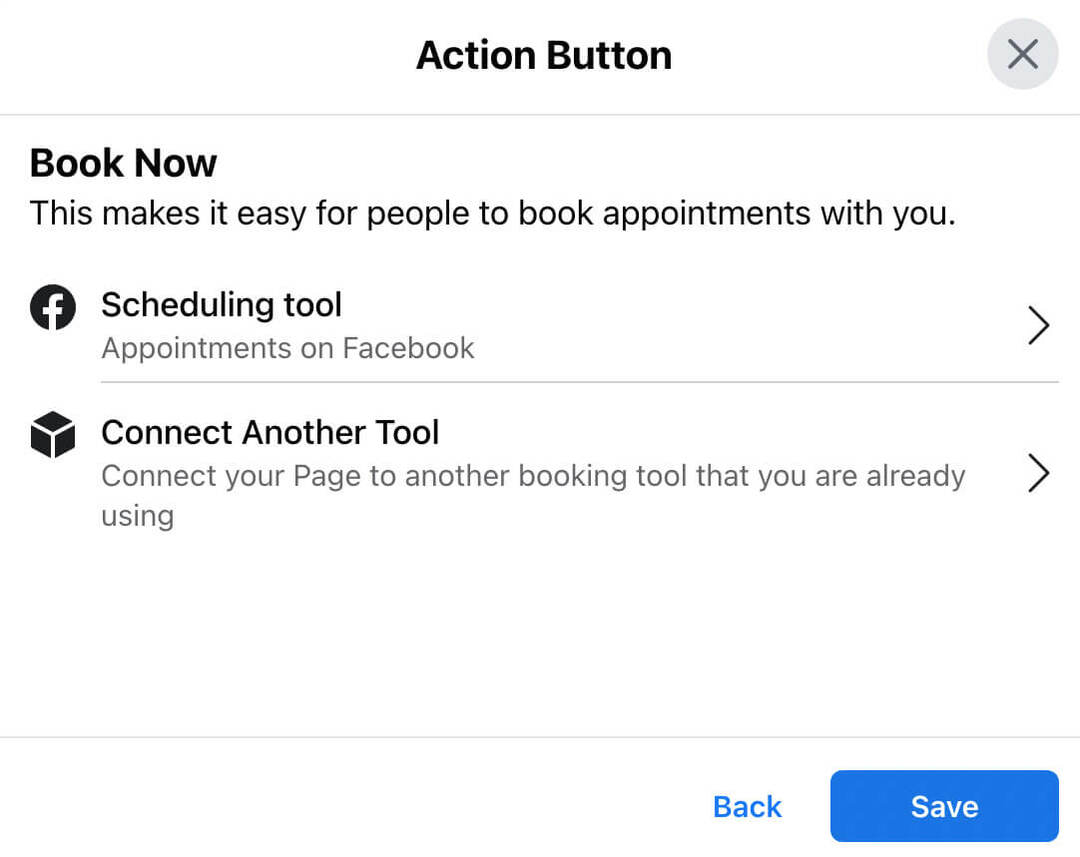
Se utilizzi uno strumento di terze parti, collegalo a Facebook e fissa i tuoi appuntamenti sulla piattaforma esterna.
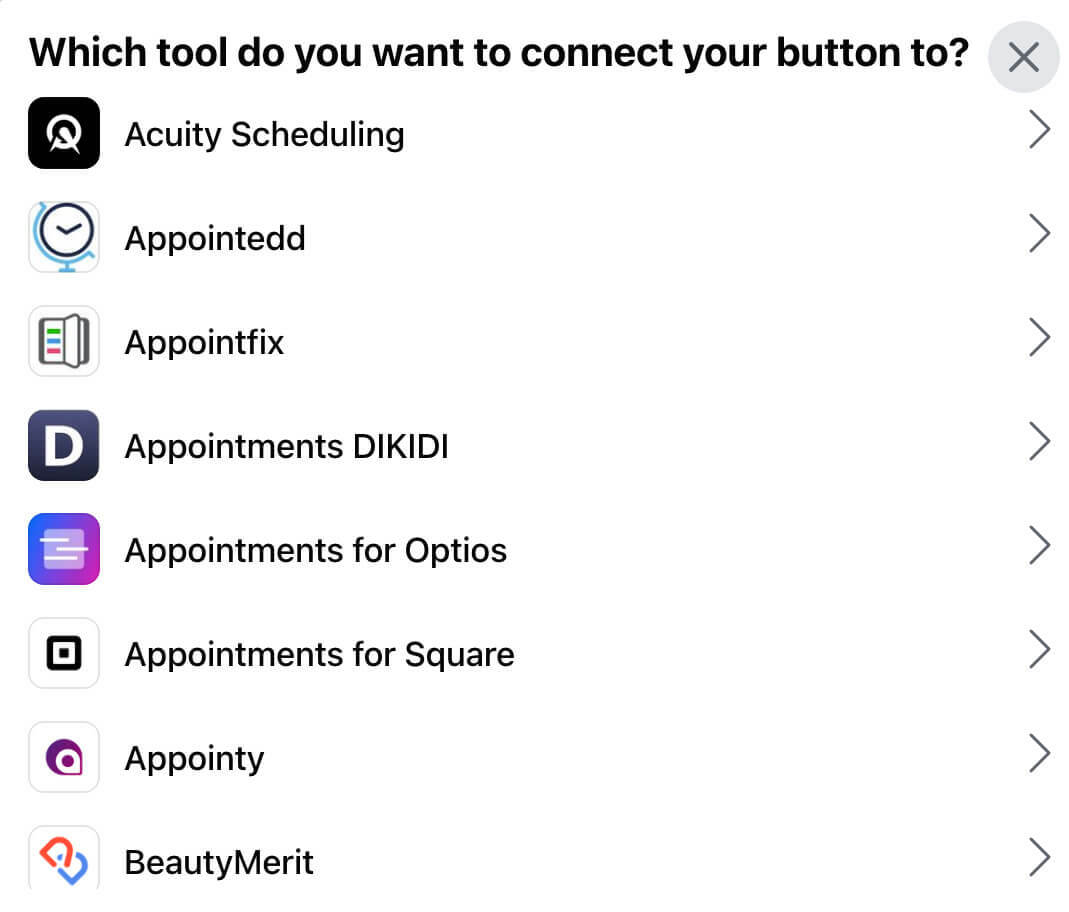
Per creare un'esperienza di prenotazione più fluida, fissa gli appuntamenti direttamente su Facebook. Selezionare Strumento di pianificazione e fare clic su Modifica disponibilità. Quindi inserisci il tuo programma settimanale standard. Se desideri rivedere e approvare gli appuntamenti tramite Messenger, assicurati che l'interruttore Approva manualmente gli appuntamenti sia attivato.
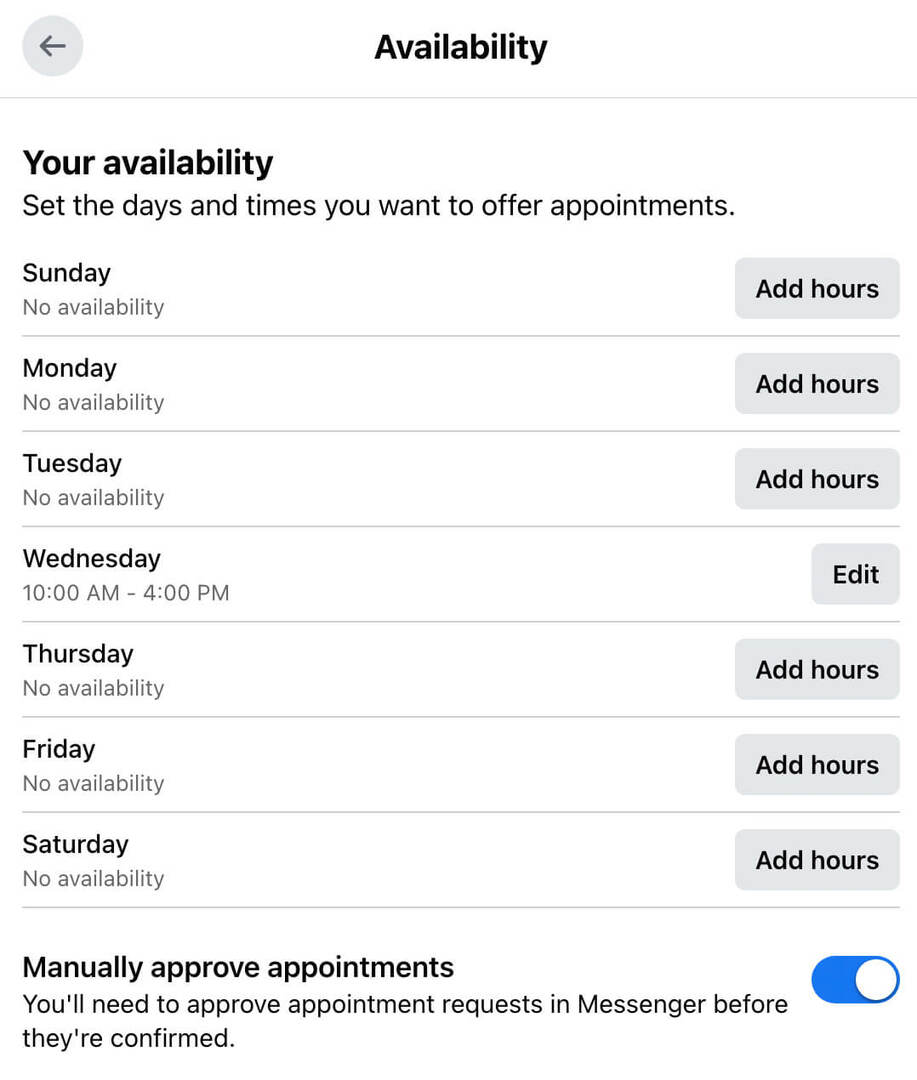
Quindi selezionare Modifica servizi e fare clic sul pulsante Aggiungi un servizio per inserire il primo. Simile all'esperienza delle pagine classiche, puoi scrivere una descrizione, aggiungere un'immagine, impostare un prezzo e specificare un periodo di tempo per ciascun servizio. Aggiungi tutti i servizi che desideri e fai clic su Fine per completare la configurazione.
Ottieni una formazione esperta di marketing sui social media dai professionisti

Vuoi anticipare la concorrenza e imparare a diversificare la tua strategia di social marketing?
Impara dagli esperti più fidati del settore, gomito a gomito con altri esperti di marketing intelligenti e porta il tuo marketing a un livello superiore durante questo evento di 3 giorni nella soleggiata San Diego, in California.
CLICCA PER SAPERNE DI PIÙ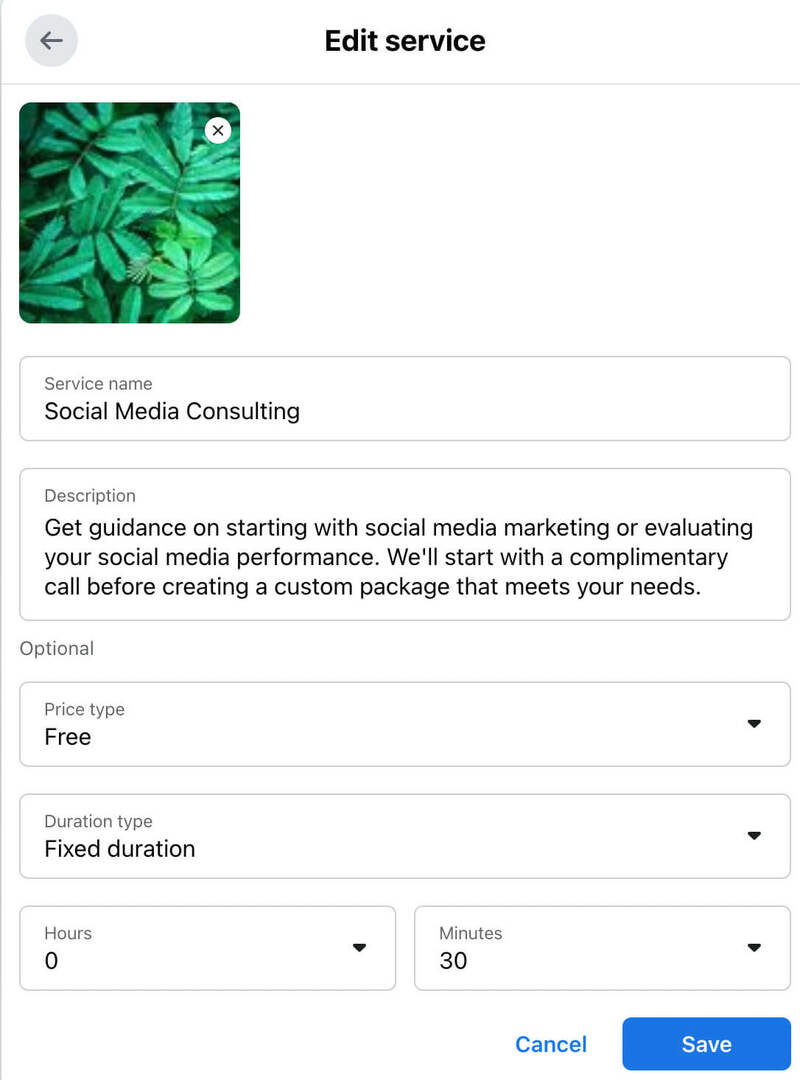
#2: Gestisci gli appuntamenti prenotati o le prenotazioni tramite Meta Business Suite
Se utilizzi gli strumenti nativi di Meta per la prenotazione degli appuntamenti, puoi gestire servizi e disponibilità attraverso la tua pagina Facebook. Vai alla scheda Servizi sulla tua pagina e fai clic su Gestisci o vai alla dashboard professionale della tua pagina e fai clic su Appuntamenti. Quindi scegli Modifica servizi o Modifica disponibilità.
Con Meta Business Suite, tuttavia, avrai un tempo più facile e potrai accedere a più opzioni per la gestione dei servizi. Puoi anche confermare le prenotazioni e tenere traccia degli appuntamenti tramite Business Suite.
Gestisci i tuoi servizi
Per aggiungere, rimuovere o modificare le tue offerte, apri il menu Tutti gli strumenti in Business Suite e fai clic su Servizi. È possibile selezionare qualsiasi elemento dall'elenco per rivedere i servizi esistenti. Per modificare il servizio, modificare il prezzo o modificare l'orario, fare clic sul pulsante Modifica.
Per aggiungere un nuovo servizio alla tua formazione, fai clic sul pulsante Aggiungi un servizio nell'angolo in alto a destra. Quindi scrivi una descrizione, imposta un prezzo e carica un'immagine. Puoi fare clic sul pulsante Modifica ordine nell'angolo in alto a sinistra per evidenziare prima i tuoi servizi più recenti o visualizzarli in ordine di prezzo o altre qualità.
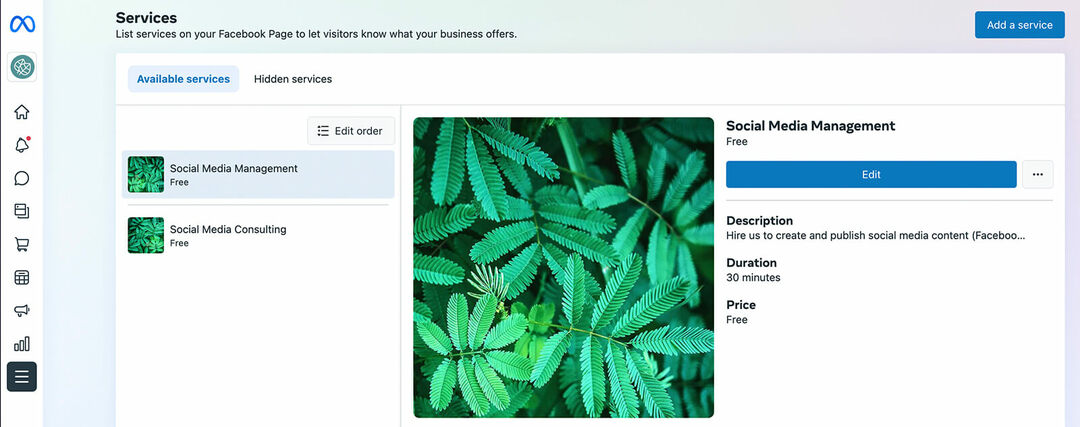
Conferma le tue prenotazioni
Se hai selezionato l'opzione di conferma manuale per le prenotazioni, puoi gestirle in Messenger. Quando un cliente richiede uno spazio per appuntamenti, riceverai una richiesta di appuntamento automatica nella tua casella di posta Business Suite.
Da lì, puoi accettare o rifiutare la richiesta di appuntamento. Se confermi, Messenger prenota automaticamente l'appuntamento.
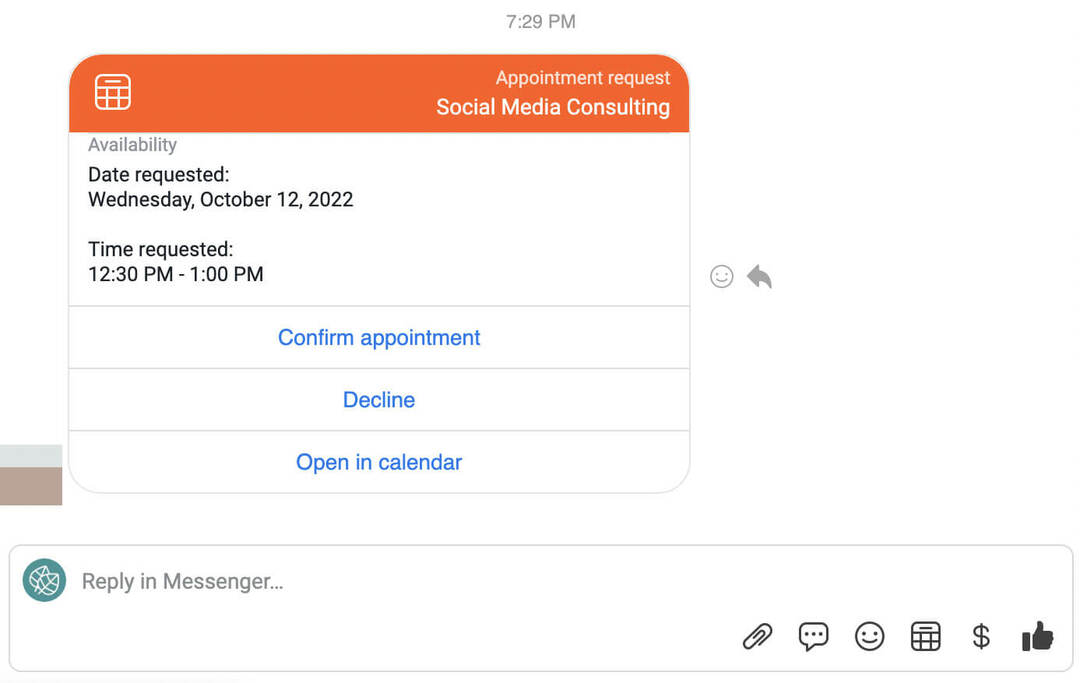
È possibile fare clic su Visualizza dettagli per aggiungere note interne o annullare l'appuntamento.
Se rifiuti l'appuntamento, Messenger genera automaticamente un messaggio da inviare al cliente. Ciò significa che puoi gestire gli appuntamenti in pochi secondi e hai sempre la possibilità di modificare il tuo messaggio prima di inviarlo.
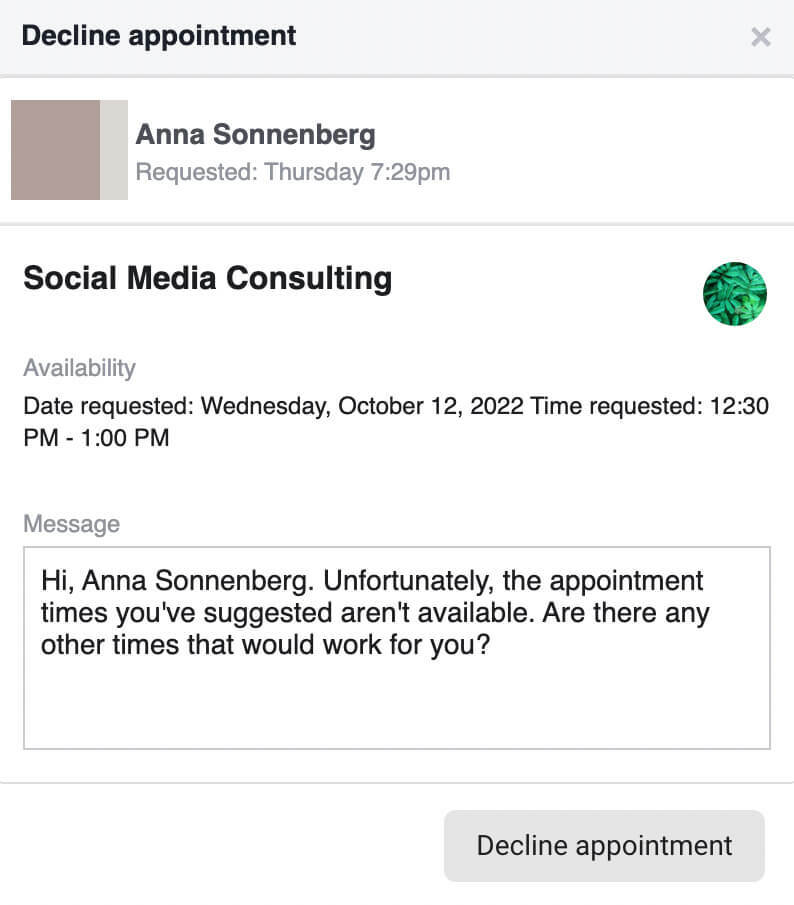
Monitora i tuoi appuntamenti prenotati
Quando i clienti effettuano prenotazioni utilizzando gli strumenti nativi di Meta, puoi visualizzarli in Business Suite. Apri il menu Tutti gli strumenti e seleziona Appuntamenti. Vedrai un elenco di appuntamenti imminenti, richiesti e confermati. Da qui, hai la possibilità di riprogrammare, annullare o aggiungere note sugli appuntamenti.
Seleziona la scheda Calendario per visualizzare le tue prenotazioni per la settimana o il mese. È possibile fare clic su qualsiasi elemento del calendario per visualizzare i dettagli. Puoi anche fare clic sul pulsante Crea appuntamento nell'angolo in alto a destra per impostare un appuntamento manualmente.
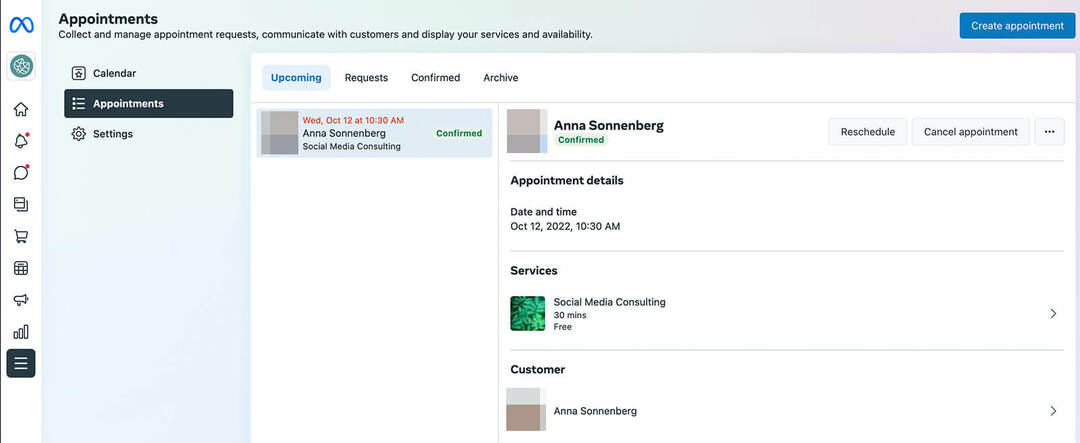
Invia promemoria ai clienti
Lo strumento Calendario di Business Suite consente al tuo team di tenere facilmente traccia degli appuntamenti. E quando abiliti la funzione Promemoria, puoi assicurarti che anche i clienti non perdano i loro appuntamenti.
Nel pannello Appuntamenti, fai clic sulla scheda Impostazioni e seleziona Promemoria cliente. Fai clic sull'interruttore per abilitare questa funzione, che ricorda automaticamente ai clienti tramite Messenger un giorno prima dell'appuntamento.
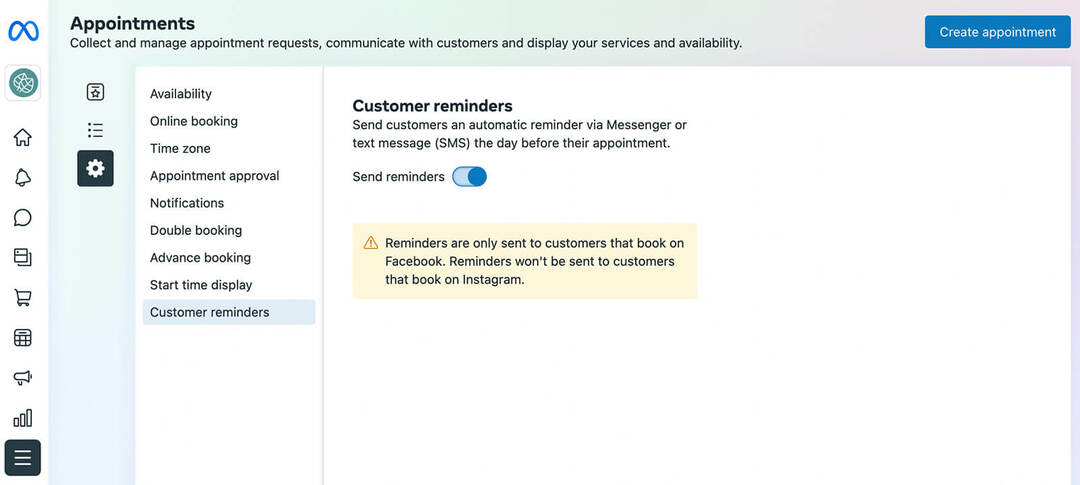
#3: Come promuovere il tuo libro ora o prenotare i pulsanti di azione su Facebook con contenuti organici
Il modo più semplice per promuovere le tue opzioni di prenotazione e appuntamento è creare contenuti organici sui tuoi servizi. Ad esempio, potresti pubblicare testimonianze di clienti soddisfatti, condividere contenuti generati dagli utenti o creare contenuti sullo stile di vita che mettono in risalto la tua attività basata sui servizi e aggiungi un CTA che guida i potenziali clienti alla tua azione pulsante
Quando utilizzi lo strumento di prenotazione degli appuntamenti nativo di Facebook, hai un paio di opzioni in più. Utilizza gli strumenti nativi di seguito per migliorare i risultati dei tuoi sforzi organici.
Metti in evidenza i servizi sulla tua pagina Facebook
Oltre a creare un pulsante di azione, puoi bloccare i servizi sulla tua pagina per generare ulteriori conversioni. Vai alla tua pagina e fai clic sul pulsante Gestisci nella sezione In primo piano, che si trova proprio sopra i post della tua pagina.
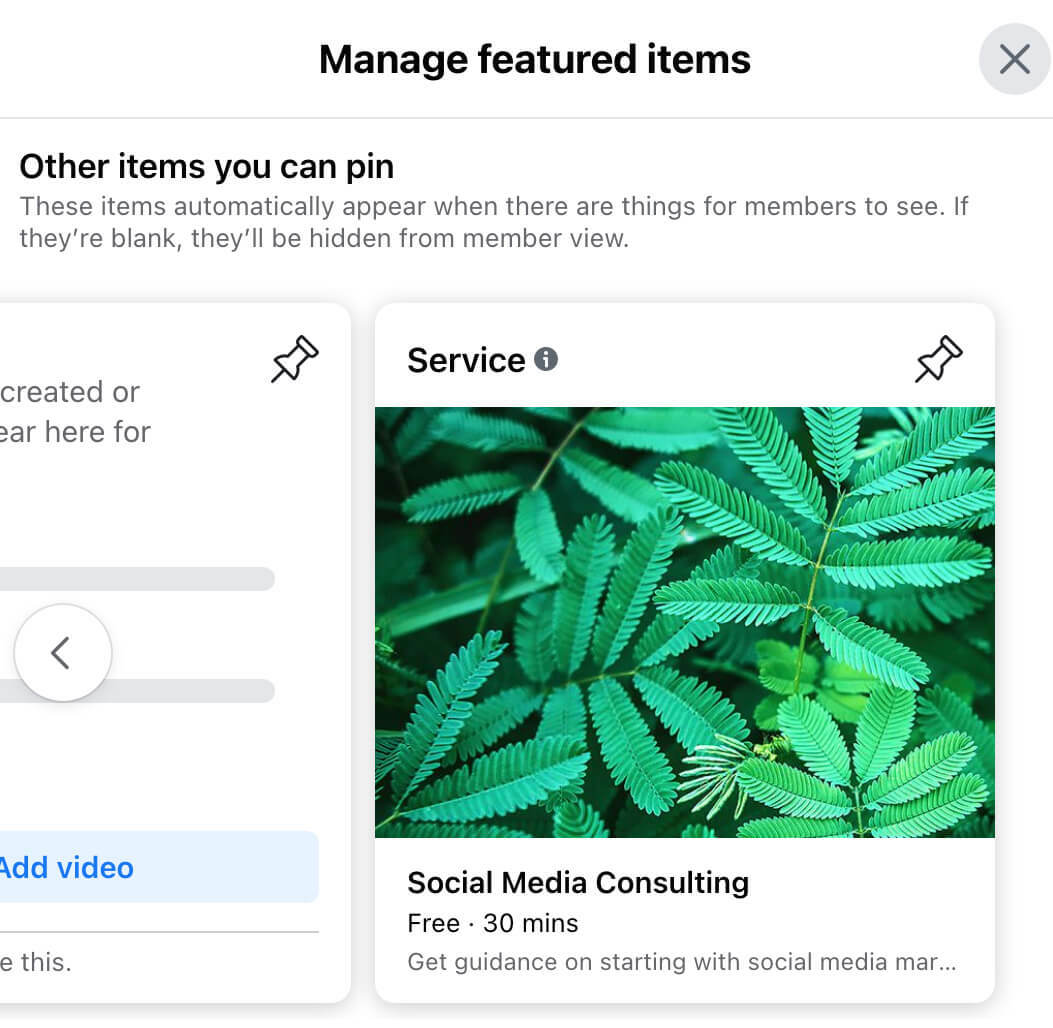
Quindi scorri gli elementi disponibili e cerca i servizi che desideri bloccare nella parte superiore della pagina. I servizi in primo piano e altri contenuti vengono visualizzati appena sotto l'immagine di copertina della tua pagina e il pulsante Prenota ora.
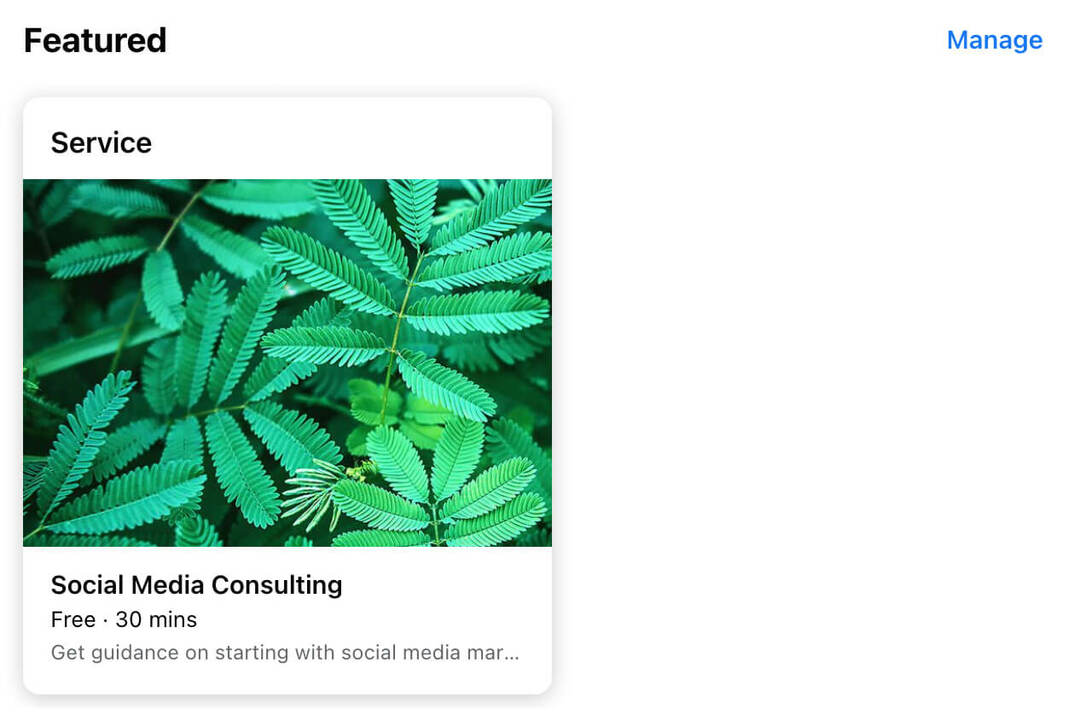
Prenota appuntamenti tramite DM
La tua pagina Facebook riceve molti commenti o DM? Puoi utilizzare questo impegno per ottenere ancora più prenotazioni. In Business Suite, vai alla posta in arrivo della tua pagina e seleziona la scheda Commenti di Facebook. Invece di rispondere con un commento, puoi fare clic su Invia messaggio al cliente tramite un messaggio pop-up di Messenger.
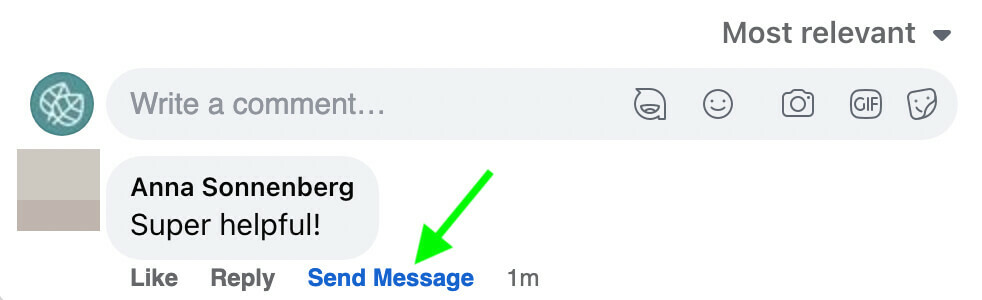
Dopo aver inviato il DM, puoi passare alla scheda Messenger nella tua casella di posta. Se il cliente risponde positivamente, puoi fissare un appuntamento tramite DM.
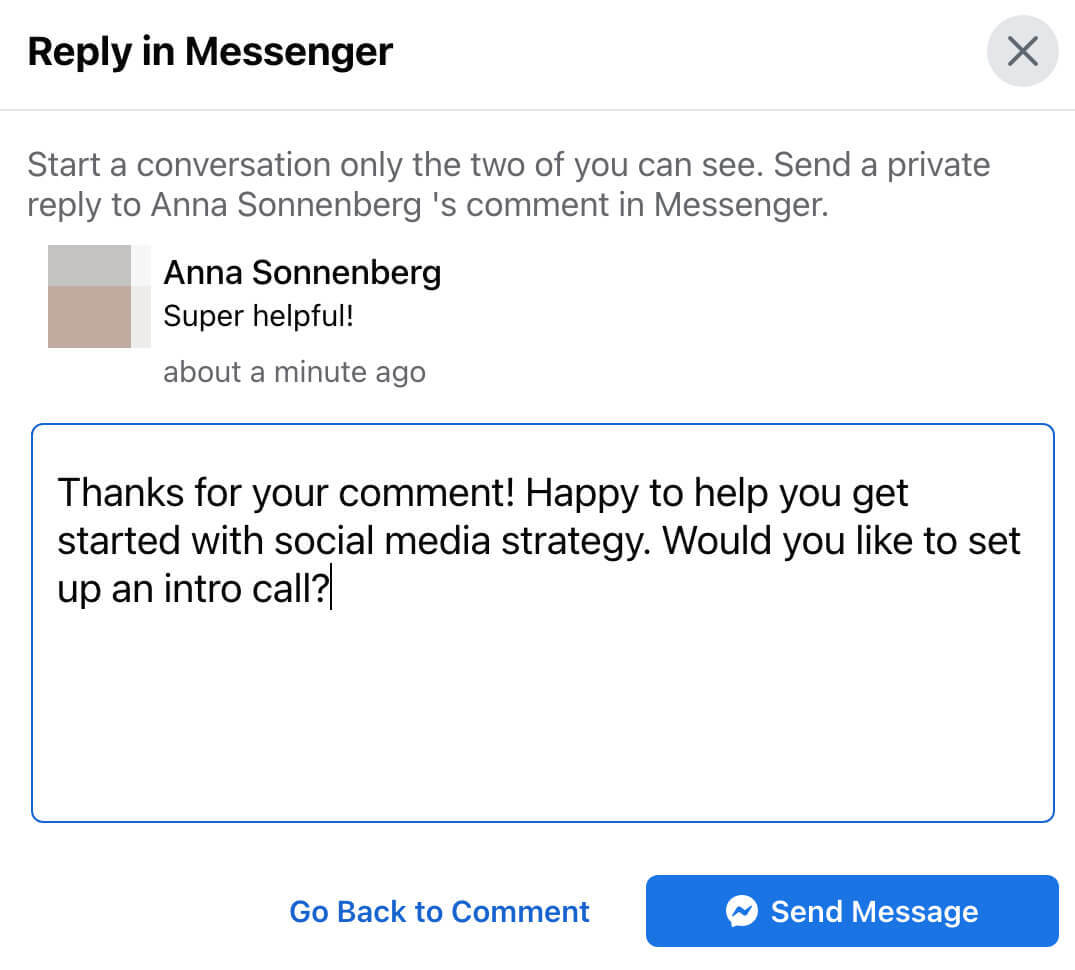
Fare clic sull'icona dell'appuntamento e scegliere un orario dal pop-up. I clienti ricevono automaticamente una conferma e un promemoria tramite Messenger. Sebbene questa opzione non ti consenta di collegare i servizi, prenota l'orario sul tuo calendario per aiutarti a evitare doppie prenotazioni.
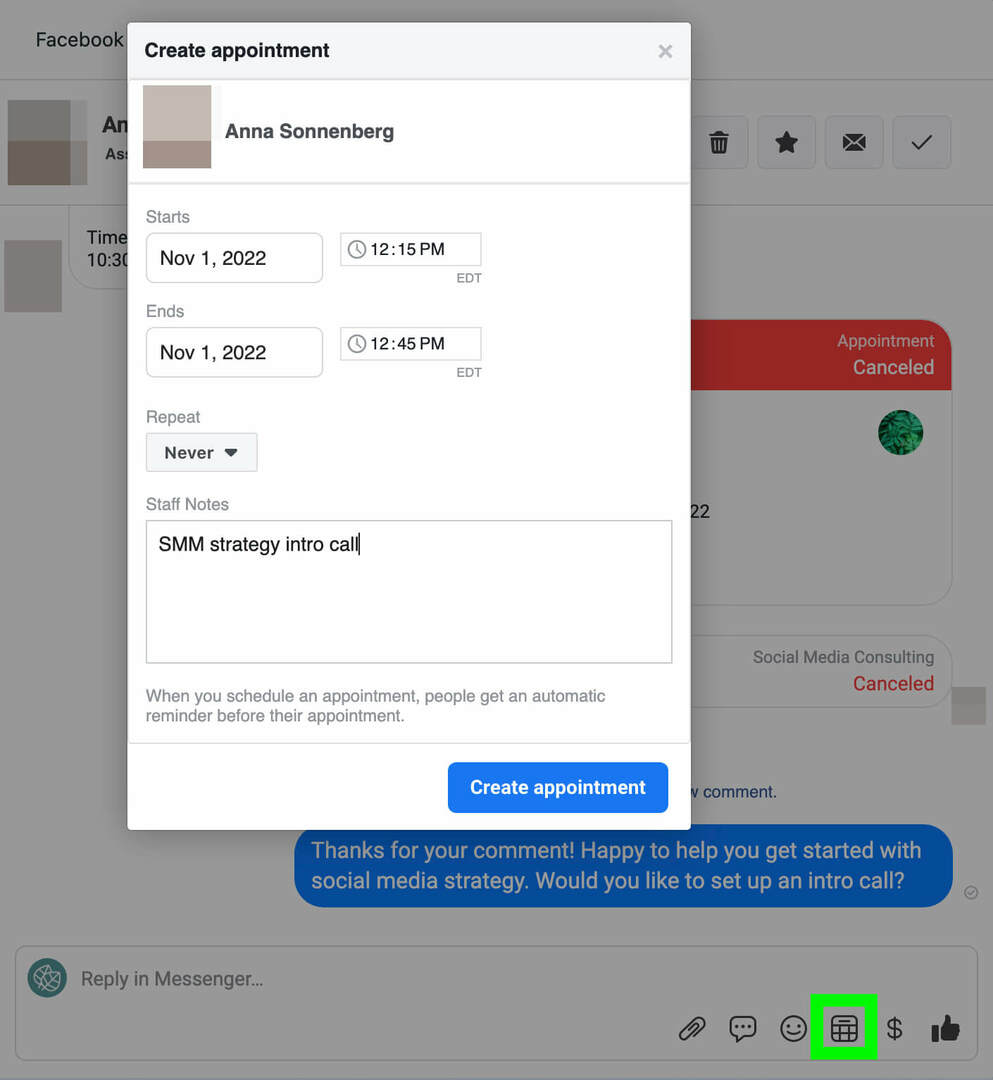
#4: Come promuovere il tuo libro ora o prenotare i pulsanti di azione con le campagne Facebook a pagamento
Per riempire il calendario delle prenotazioni o degli appuntamenti in modo più efficiente, prendi in considerazione l'utilizzo di una campagna a pagamento per promuovere il tuo pulsante di azione. Puoi impostare una promozione direttamente dalla tua pagina Facebook oppure puoi utilizzare Gestione inserzioni per indirizzare i clienti alla tua pagina.
Promuovi il tuo pulsante di azione dalla tua pagina Facebook
Per impostare una promozione dalla tua pagina Facebook, fai clic sui tre puntini in alto a destra, appena sotto l'immagine di copertina. Selezionare Modifica pulsante azione, quindi fare clic su Promuovi pulsante. Facebook genererà automaticamente un annuncio per te, utilizzando il tuo pulsante di azione come CTA.
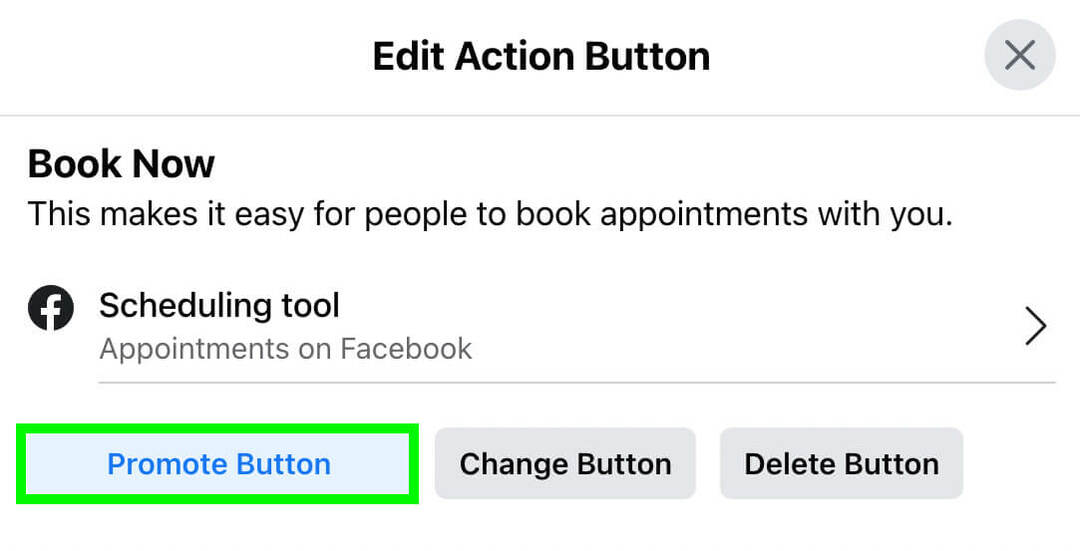
Oltre a modificare la descrizione generata automaticamente, puoi aggiungere fino a cinque creatività per creare un carosello. Puoi anche sfruttare Advantage+ Creative per fornire la versione ottimale di ogni creatività a ogni persona.
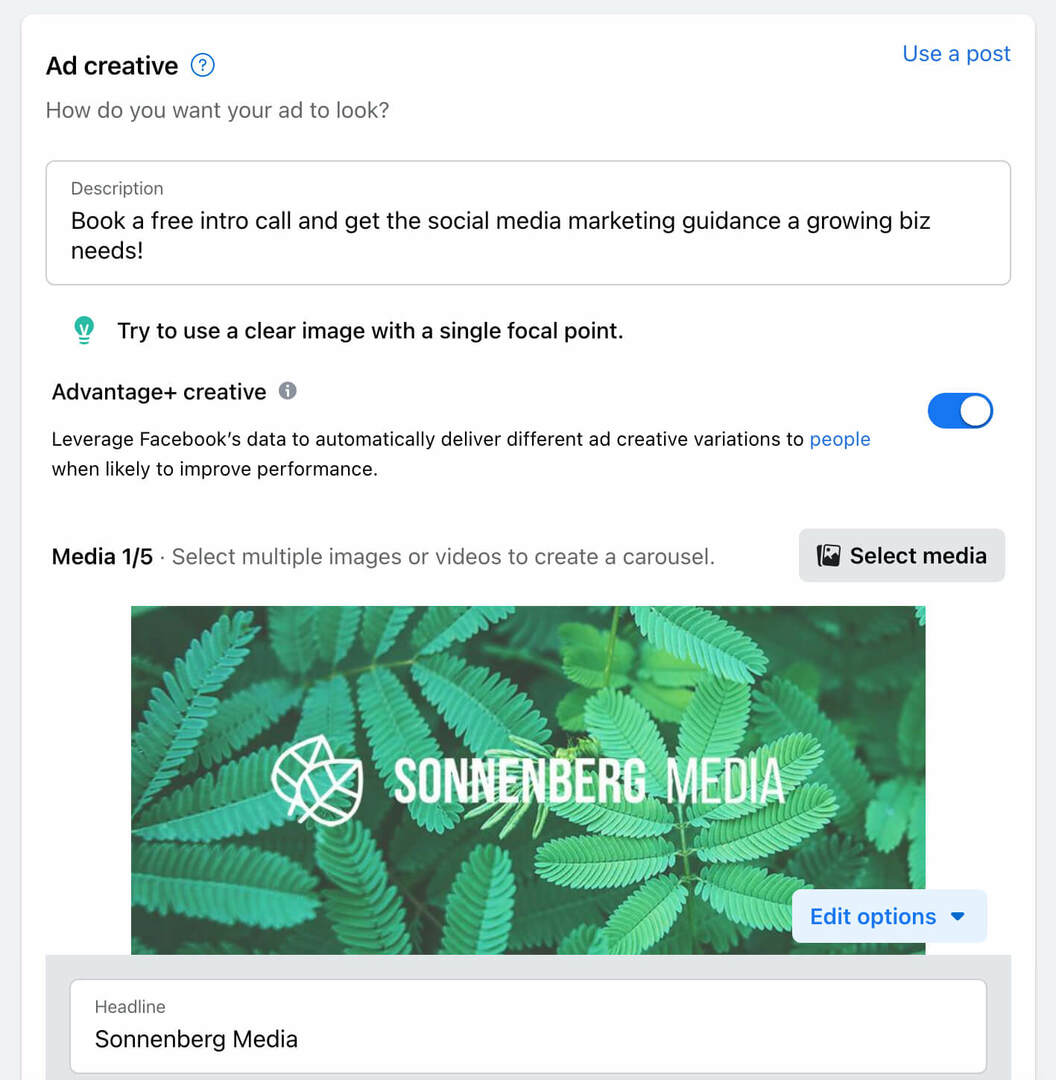
Sebbene i contenuti potenziati abbiano opzioni di targeting del pubblico limitate, hai accesso a un paio di opzioni interessanti. Facebook crea automaticamente un'opzione Visitatori del sito web e segmenti di pubblico simili per aiutarti a raggiungere persone come i visitatori del tuo sito. Puoi anche utilizzare Advantage Audience, che raggiunge automaticamente le persone in base alla tua pagina.
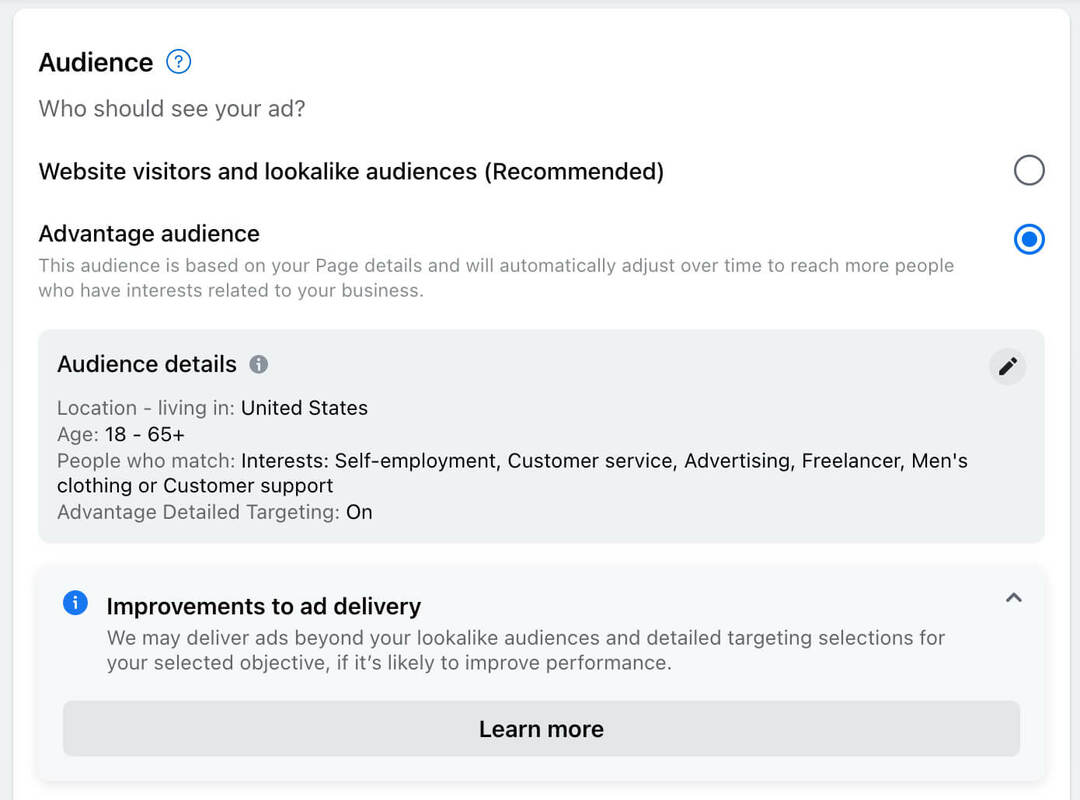
Infine, imposta un budget giornaliero e una durata e conferma i posizionamenti per i tuoi contenuti potenziati. Puoi scegliere di consegnarlo su Facebook e su Messenger per raggiungere il maggior numero possibile di clienti target.
Pubblicizza i tuoi servizi utilizzando Ads Manager
Mentre potenziare un pulsante di azione è relativamente semplice, i servizi pubblicitari in Ads Manager sono un po' più complicati. Non esiste un'opzione integrata per potenziare il pulsante di azione, quindi devi indirizzare i clienti alla tua prenotazione o alle opzioni di prenotazione.
Se utilizzi una piattaforma di prenotazione o di prenotazione di terze parti, ad esempio, puoi creare un annuncio utilizzando l'obiettivo di traffico. Quindi puoi inserire la prenotazione o l'URL della piattaforma di prenotazione come destinazione dell'annuncio.
Se utilizzi lo strumento per appuntamenti nativo di Facebook, puoi creare un annuncio utilizzando l'obiettivo di coinvolgimento. Quindi puoi indirizzare i clienti alla tua pagina Facebook, dove possono fare clic sul pulsante Prenota ora per fissare un appuntamento.
Stai lanciando un nuovo servizio o stai offrendo uno sconto a tempo limitato? Nel tuo annuncio, dai ai clienti un motivo per prenotare immediatamente un appuntamento. In questo modo, puoi invitarli ad agire e puoi riempire il tuo calendario.
Conclusione
I pulsanti per appuntamenti e prenotazioni di Facebook semplificano le prenotazioni e offrono alle aziende basate sui servizi un'opzione CTA più mirata. Sia che tu abbia intenzione di concentrarti esclusivamente sui contenuti organici o di utilizzare la spesa pubblicitaria per le promozioni, questi pulsanti Prenota e Prenota ora hanno un grande potenziale per aiutare i professionisti del marketing a raggiungere obiettivi chiave.
Curioso di NFT, DAO e Web3?

Segui il podcast di Crypto Business per scoprire come NFT, social token, DAO (e molto altro) influenzeranno la tua attività nel prossimo futuro.
Ogni venerdì, il conduttore Michael Stelzner intervista i principali esperti del settore su ciò che funziona in questo momento in Web3 e cosa aspettarsi in futuro, così puoi preparare la tua attività per il cambiamento, anche se sei un totale novizio.
SEGUI LO SPETTACOLO


